Инструкция как обновить iOS на iPhone без WiFi
Существует несколько ответов на вопрос, как обновить айфон без подключения к wifi сетям. Владелец iphone может выбрать для себя наиболее удобный вариант.
Через мобильный интернет
Этот способ простой, с его помощью барьер в 150 Мб перестаёт быть проблемой, из-за которой телефон не может обновиться. Следует просто скачать приложение, а затем изменить настройки даты в смартфоне:
- Нажать на загрузку приложения и ждать, пока система не выдаст ошибку.
- Отправиться в настройки даты (настройки → основные → дата и время) и изменить текущее число на любое из будущего. То есть, если сегодня 20 октября, то следует установить 21 октября или любое бедующее число до конца года.
- Вернуться на главный экран и открыть приложения, которые отказывали в запуске ранее. При последовательном исполнении вышеуказанных рекомендаций проблем с загрузкой больших файлов через сеть lte или 3G не возникнет.
Важно! Пока искомое приложение скачивается или устанавливается, изменение даты на актуальную не допускается, в противном случае пользователь рискует снова столкнуться с ошибкой. Алгоритм скачивания без вайфай придется начинать сызнова, а трафик будет потрачен понапрасну
С помощью второго телефона подключенного в режиме модема
Обновления айфона без вай фай возможно при помощи второго Apple-устройства. Система Ios вкупе с платой телефона позволяют использовать последний как роутер, обеспечивая wifi сетью подключенные к нему девайсы. Смартфон преобразует сотовый интернет в полноценный wifi, а значит с его помощью можно избежать ограничений размеров.
Достаточно просто активировать режим раздачи (настройки → сотовая связь → сотовые данные, затем вернуться в главные настройки и активировать режим модема) и подключить обновляемое устройство к раздающему.
Обратите внимание! Рекомендуется убедится в том, что тарифный план позволяет проделывать подобные операции недорого, ведь раздающее устройство требует больше трафика, а значит и платить придется дороже
С помощью ноутбука или компьютера через USB
Другим ответом на вопрос, как загрузить обновления ios без wifi, является метод через пк. Следует установить на компьютер айтюнс (скачать с официального сайта), все дальнейшие манипуляции будут производится с помощью этой программы.
- Запустить айтюнс, подключить смартфон через usb, найти в itunes значок телефона и нажать на него;
- Синхронизировать смартфон с айтюнс, нажать «начать работу»;
- В открывшемся разделе «обзор» выбрать «обновить», если устройство не обновлено.
Важно! Перед проведением вышеуказанных манипуляций стоит создать резервную копию данных, в противном случае, пользователь рискует потерять их в процессе обновления. Другой способ обновления ПО с помощью файла директории:
Другой способ обновления ПО с помощью файла директории:
- Загрузить ПО с официального сайта;
- Подключить айфон к ПК через usb шнур;
- В директории телефона найти и открыть файл с расширением .ipsw;
- Выбрать функцию «обновить».
Обновление программ вручную
Загружая последние новинки и версии ваших любимых программ вручную, вы сможете уменьшить потребление трафика и просто ускорите работу смартфона, ведь в фоновых процессах не будет постоянно вестись процесс скачивания данных. Ручная работа с обновлениями подойдет для тех пользователей, но телефонах которых установлено слишком большое количество приложений, а ресурсы телефона не позволяют выполнять много фоновых операций.
Также, постоянно включённые апдейты быстро уменьшают заряд аккумулятора и заставляют гаджет работать медленно. После отключения установки новых данных следует периодически проводить апдейты самому. Сделать это можно следующим образом:
- Зайдите в Google Play;
- Кликните на значок меню в левом верхнем углу приложения;
- В открывшемся списке выберите пункт «Мои приложения и игры»;
- Перейдите на вкладку «Установленные»;
Рис.8 – просмотр и обновление установленных приложений вручную
Возле ПО, для которого доступен апдейт, появиться кнопка «Обновить». Вы можете запустить процесс загрузки новой версии утилиты как для одного приложения, так и для всех сразу. Просто нажмите «Обновить всё» в правой верхней части открытой вкладки магазина.
После клика на одну только кнопку «Обновить всё» начнётся процесс выкачки и инсталляции последних данных программ из сервера магазина. Это может занять продолжительное время, в зависимости от того, какое количество ПО есть на вашем гаджете.
Для каждой программы будет запущен процесс установки новых компонентов через Google Play Market:
Рис.9 – инсталляция новых компонентов
Плюс этого метода работы с приложениями заключается в том, что вы сами выбираете время установки компонентов и они не начнут скачиваться в неподходящее время, когда на телефоне мало трафика или низкая скорость соединения с сетью.
Еще один метод апдейта – отслеживание системных сообщений в окне запущенного приложения. Когда разработчик выпускает важные обновления безопасности или функционала, а пользователь игнорирует их, сразу после запуска ПО будет появляться окошко с уведомлением о необходимости установить новую версию игры/утилиты. В таком случае, просто согласитесь с установкой, проверьте соединение с интернетом и загрузите пакет данных разработчика, чтобы программа работала стабильно.
Даже если вы отключили автоматические обновления, Play Market будет периодически уведомлять вас о наличии новых версий игр и утилит. В центре уведомлений появиться одно или несколько сообщений с информацией о новых возможностях программы и клавишей для установки.
Рис.10 – центр уведомления в Андроид
Обратите внимание, если в окне Google Play отсутствует клавиша для апдейта конкретных программ или всех установленных данных, следует установить новые компоненты для самого магазина:
- Зайдите в настройки девайса;
- Откройте окно «Приложения»-«Все»-«Play Store»;
- Запустите процесс обновления, а также удалите кэш, чтобы предотвратить появления ошибок.
Рис.11 – обновление Play Market
Причины почему приложения на айфоне не обновляются
Пользователи часто задаются вопросом, почему не загружаются приложения на айфон. Существует несколько причин нарушений в работе устройства.
Неполадки на сервере или в магазине приложений
На сайте компании обычно указаны новости, связанные со сбоями работы. Если не скачиваются приложения с магазина App store, то изначально нужно посетить официальную страницу фирмы и убедиться, но там не предупреждения о проведении технических работ или перенагрузках.
Отсутствие соединения с интернетом
Относится к частым причинам проблем с получением файлов. Если иконка на смартфоне продолжает показывать, что соединение есть, это ни о чем не говорит, грузить софт он не сможет. Для проверки достаточно открыть браузер и попытаться перейти по страницам, после чего отменить прием файла.
Состояние ожидания или продолжительная закачка
Серый цвет иконки требует сделать остановку обновления приложения. В некоторых случаях возобновление позволяет решить проблему, софт начнет качаться.
Авиа-режим
Случайное нажатие на соответствующую кнопку помогает выключить сеть. После проверки и включения/выключения иконки с самолетом закачка может возобновиться.
Переустановка приложения
Полное удаление с повторной закачкой может стать выходом из ситуации. Нужно нажать на кнопку приложения и перейти в редактирование. Небольшой крестик позволяет деинсталлировать отказывающуюся обновляться игру. После окончания процедуры необходимо зайти в магазин и заново закачать нужный софт.
Проблемы с авторизацией
При зависании приложения можно выйти из учетной записи и заново в нее зайти. В магазине приложений находят вкладку «Подборка», в ней отыскивают имя аккаунта. При нажатии появится окно «Выход». После повторного входа нужно снова загрузить файл, подождать, пока он будет устанавливаться.
Перезагрузка
Если все предыдущие варианты не помогли решить вопрос, то смартфон или планшет нужно перезапустить. Процедура подразумевает зажатие клавиши выключения, позволяющее отключить устройство. После окончания процедуры может восстановиться закачка.
Синхронизация
При отсутствии скачивания софта необходимо провести синхронизацию устройства с iTunes, расположенной на персональном компьютере. Гаджет подключают к ПК, проверяют правильность входа в учетную запись. Имена аккаунтов на двух девайсах должны полностью совпадать. На экране отыскивают пункт «Синхронизация».
Кардинальный способ
Полное удаление пользовательских настроек может помочь решить возникшую проблему. В первую очередь изменяют настройки сети. Если способ не помог, придется откатить софт до заводской установки. Перед проведением процедуры делают резервную копию всех данных.
Режим DFU
Отсутствие обновлений может быть связано с проблемами прошивки. Указанный режим используется для ее восстановления. Устройство нужно подключить к ПК и запустить iTunes, затем удерживать клавишу выключения вместе с «Home».
Через 10 секунд произойдет перезагрузка, кнопки держат до появления логотипа фирмы, затем отпускают клавишу включения. После этого на экране монитора появится сообщение, что устройство перешло в режим восстановления. Можно выйти из режима DFU, а затем снова нажать обе кнопки для перезагрузки девайса.
Сброс настроек сети
К некритическим причинам отсутствия закачки приложений относят:
- Требование обновить способ оплаты – проблема связана с накопившимся долгом перед магазином приложений. Во время последней покупки на карте не хватило средств, поэтому система не дает закачивать как платные, так и бесплатные файлы. После пополнения счета вопрос с платежами исчерпается.
- Отсутствие свободного места – многие пользователи забывают, что при закачке софта весом в 1 мб нужно не меньше 2-2,5 единиц чистого пространства (цифры условные). Вопрос связан с закачкой софта вместо старого с инсталлятором, удаление его из памяти происходит только после установки файла.
- Нехватка заряда аккумулятора – смартфон не будет качать данные при уровне ниже 50 %. Во время работы его нужно присоединить напрямую к электрической сети – подключение через персональный компьютер или ноутбук не подходит.
Автоматизированное или ручное обновление софта не вызывает проблем при достаточной зарядке, свободном месте и отсутствии проблем с работой серверов или интернета. Если указанные методики не смогли помочь, а прошлый софт отказывается открываться и запускаться, то владельцу лучше просить помощи в сервисном центре.
Что такое фоновое обновление приложений в настройках iPhone и iPad?
Чтобы понять функциональность обновления фонового приложения в iOS и iPadOS, вам необходимо знать жизненный цикл приложения. Проще говоря, при использовании приложения говорят, что оно активно и находится на переднем плане. Когда вы нажимаете кнопку «Домой» или открываете новое приложение, первое приложение переходит в фоновый режим. Вы по-прежнему можете получить к нему доступ из многозадачности или с экрана переключателя приложений (недавние приложения), где, как говорят, через короткое время он находится в приостановленном состоянии.
Вот тут-то и появляется обновление фонового приложения. При включенном фоновом обновлении приложения приложения в приостановленном режиме могут регулярно проверять наличие нового контента. Итак, если вы переключитесь на приостановленное приложение, отображаемое на экране переключателя приложений, вы увидите новые данные без ожидания или обновления.
Программы для Windows, мобильные приложения, игры — ВСЁ БЕСПЛАТНО, в нашем закрытом телеграмм канале — Подписывайтесь:)
Однако, если вы закрываете или выходите из приложения из переключателя приложений, включение фонового обновления приложения мало что дает. В этом случае содержимое приложения будет обновлено только при открытии приложения. По сути, Apple разумно понимает поведение пользователя с течением времени и прекращает обновлять контент в фоновом режиме.
Например, если вы не открываете приложение Facebook или Instagram в течение нескольких дней, вы не сразу увидите последние сообщения, когда откроете его позже, поскольку оно было неактивным или не работало. Приложению потребуется некоторое время, чтобы обновить его и отобразить последние сообщения.
Поэтому при обновлении фонового приложения приостановленные приложения периодически обновляют фоновое содержимое, чтобы стало доступно новое содержимое.
Подсказка: узнайте как сделать полную резервную копию вашего iPhone
Safari
Браузер – это самая важная часть современной мобильной системы, а потому Apple всегда уделяла ему первоочередное внимание. Вот и Safari в iOS получил приличное число обновлений
Так его адресная строка теперь объединена со строкой поиска. Кроме того, он теперь открывается сразу в полноэкранный режим.
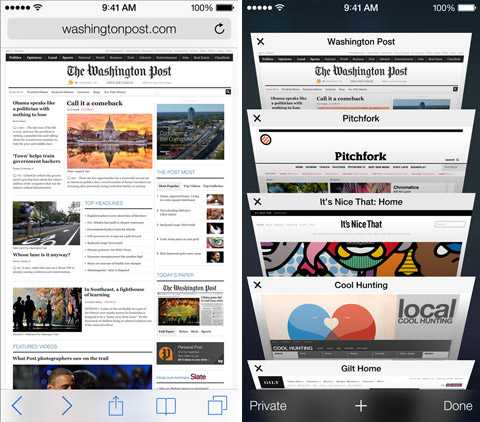
Особого внимания требует абсолютно новый способ переключения между вкладками. Они теперь отображаются в виде «вертикальной карусели» — видны верхние заголовки страниц. Кстати, вкладок теперь можно открыть сколько угодно, а не всего 8, как было до сих пор.
Функция Shared Links позволяет просмотреть все ссылки из Twitter. А также можно увидеть, кто их запостил и что сказал о них.
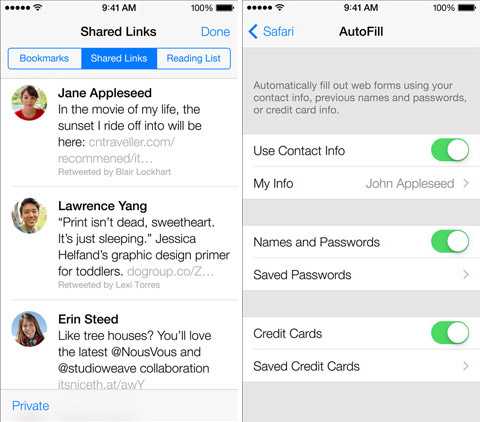
Для большей безопасности был запущен сервис iCloud Keychain. Он доступен для всех устройств от Apple, включая компьютеры на базе OS X. В нем могут храниться пароли, зашифрованные 256-битным ключом по алгоритму AES. Кстати, пароли не обязательно придумывать. За вас это сможет сделать браузер. А потом он его просто сохранит. У себя локально или в iCloud Keychain.
Деактивация обновлений на iPhone 5S | 6 | 6S | 7 | SE и прочих моделях
В настройках мобильной операционной системы от Apple указано, что апдейты ОС и стандартных программ будут загружаться и устанавливаться в автоматическом режиме. Но порой мы не одобряем подобный подход, не желаем видеть уведомления о том, что пора бы обновиться. Но самая главная причина, по которой юзеры хотят отключить функционал – экономия драгоценного интернет трафика. Конечно же, если Вы подключены к WiFi, то проблема не является таковой.
Перечисленные ниже шаги актуальны не только для Айфона, но подойдут для реализации на iPad.
После выхода очередного апдейта iOS, смартфон не перестанет «радовать» Вас сообщениями, которые периодически будут появляться на экране. Но избавиться от назойливого эффекта можно так:
Нажимаем на главном экране по значку с надписью «Настройки», когда перечень откроется – чуть пролистываем вниз и заходим в опции «App Store». Здесь видим несколько переключателей:
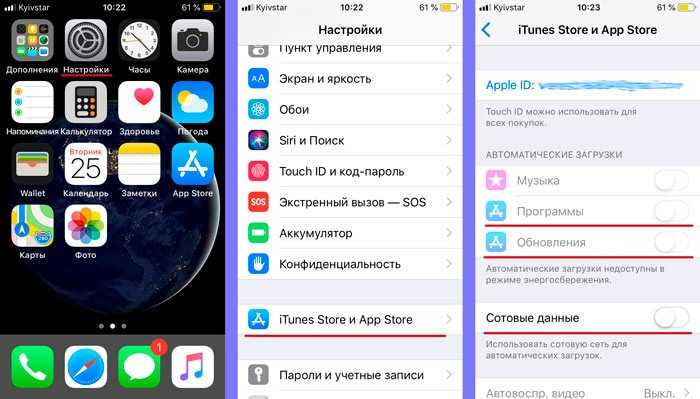
Если нужно отказаться от автоматической загрузки патчей, исправлений, новых версий системы, то отключаем «Обновления»
Вдруг хотите запретить апдейт приложений – переместите влево рычаг «Программы»; Обратите внимание, ниже есть опция, позволяющая заблокировать скачивание через мобильное интернет соединения. В таком случае, предыдущие переключатели можно и не трогать, тогда загрузка будет производиться исключительно при соединении с «халявным» вай-фаем
Может случиться так, что пак уже был закачан на смартфон, и теперь iOS постоянно напоминает о необходимости инсталляции. Если не хотите выполнять это действие и намерены избавиться от сообщений, тогда следует снова открыть параметры, войти в раздел «Основные», затем выбрать «Хранилище…» и в перечне софта отыскать загруженную обнову, удалить её:
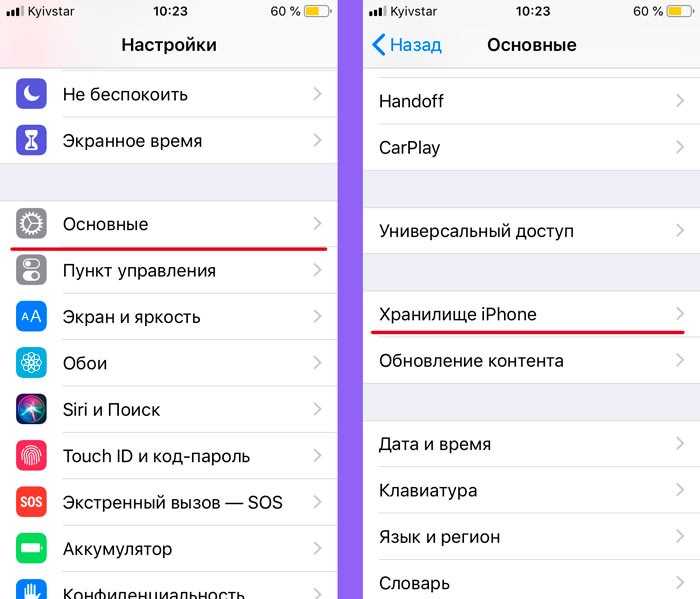
Еще один способ экономии трафика на Айфоне
Как отключить обновления на iPhone – мы разобрались. Но есть еще один интересный момент, о котором многие не в курсе. Он позволит заблокировать фоновые операции с приложениями (всеми сразу или выбранными):
Открываем основную вкладку настроек, после чего находим в списке пункт «Обновление контента», смотрим перечень софта, включаем/отключаем на своё усмотрение:
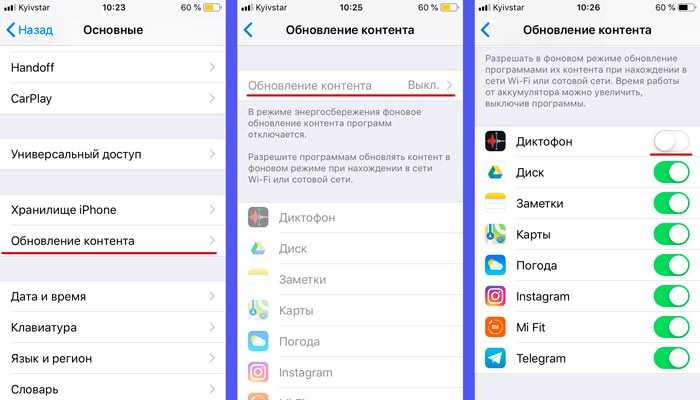
Если активная функция экономии заряда, то фоновый апдейт не будет осуществляться, какие-бы опции Вы не указали выше. Синхронизация также престанет работать. Фото/видео и прочий контент не отправиться в iCloud.
В чем преимущество обновления приложения в фоновом режиме
Многие задаются вопросом, для чего нужно обновление фонового приложения. Главное преимущество — скорость. Когда вы переключаетесь на приложение из переключателя приложений, оно будет готово с новым контентом, поскольку оно уже было обновлено в фоновом режиме.
Возьмем, к примеру, Facebook. Если вы переключитесь с другого приложения, канал автоматически обновится, чтобы показать новый контент. Если фоновое обновление приложения отключено, возможно, вам придется подождать, пока приложение не обновится.
Точно так же обновление фонового приложения полезно для новостных приложений. Если вы хотите читать новости через регулярные промежутки времени, вы будете получать последние новости при открытии приложения, если оно не было закрыто полностью. По сути, фоновое обновление приложения не позволяет вам ждать данных при запуске приложения.
Необходимая подготовка
Первым делом мы рекомендуем вам сделать полное резервное копирование вашего устройства и в программе iTunes на компьютере, и в облачное хранилище iCloud. Сама процедура возврата предыдущей версии прошивки подразумевает полное стирание информации из вашего устройства и восстановление абсолютно чистого ПО. Соответственно, у вас должна быть резервная копия, откуда можно будет восстановить всю вашу персональную информацию и файлы.
Копирование желательно сделать сразу двумя этими способами, так как на некоторых версиях iOS было невозможно восстановить данные из резервной копии, сделанной на более свежей прошивке.
После этого в вашем устройстве обязательно проследуйте по пути Настройки > iCloud > Найти iPhone или iPad и отключите эту функцию. Делается это временно, для того, чтобы снять защиту с программного обеспечения вашего девайса и после восстановления прошивки функция снова будет включена автоматически.
Как отключить фоновое обновление приложений на iPhone и iPad
- Откройте приложение Настройки на своём устройстве
- Выберите Основные.
- Откройте секцию Обновление контента.
- Выберите Обновление контента и поставьте галочку рядом с Выкл.
Большинство пользователей не заметят никаких изменений после отключения функции. Когда вы будете открывать приложения, они сразу будут обновляться, что очень удобно. Более того, зарядка будет расходоваться медленнее. Мы не раз рекомендовали отключать фоновое обновление для экономии зарядки.
Если вы переживаете о том, что какие-то приложение делятся личными данными, как ваше местоположение, тогда можно отключить и сервисы геолокации. Многие приложения запрашивают разрешения, которые им не нужны, так что предоставлять доступ к геолокации нужно только в случаях, когда это необходимо. К примеру, приложение Карты без этого работать не будет.
Энергосберегающий режим тоже временно отключает фоновое обновление приложений.
Как удалить обновление программы?
Если обновление уже установилось, но после него возникли сложности в использовании приложения: зависания, ошибки, баги или вам просто не понравился новый дизайн. На Андроиде всегда можно вернуть предыдущую версию ПО. Для этого отключите автоматические обновления и в настройках выполните такие действия:
- Откройте список всех программ;
- Выберите нужное приложение;
- В открывшемся окне кликните на «Удалить обновления».
Рис.12 – удаление апдейта
Тематические видеоролики:
Как отключить автообновление приложений Android в Google Play
Не все знают, что в Google Play может быть включена опция автоматического обновления приложений. Это может приводить к непредвиденным расходам, если у вас тарифный пакет с оплатой за Интернет-трафик. В этом скрин-касте рассказывается о том, как отключить автоматическое обновление приложений.
Обновление iOS без вай-фая на телефон по сотовой сети интернет и LTE
Операционная система Iphone требует периодических обновлений, ведь только так производитель способен защитить устройство от вирусов. К тому же, новые приложения и игры требуют систему, способную прочитать код, на котором они написаны. Пользователь, пренебрегающий обновлениями айос рискует столкнуться с отказом приложений от работы, к тому же телефон значительно потеряет в протекции от вирусов.
Наилучший и наиболее экономный способ заполучить свежую версии ПО — скачать ее, когда телефон подключен к wifi. Соединение по wifi работает быстрее и стабильнее, чем мобильный интернет, к тому же в этом случае отпадает вопрос расхода трафика.
Другое дело, если wifi не доступен, а в распоряжении пользователя только мобильная сеть. Помимо скоростных ограничений, владельцу яблочного устройства придется столкнуться с заводским ограничением, не позволяющим скачивать из официального магазина контент размером более 150 Мб через мобильные сети. К счастью любителей Apple, существуют обходные пути, позволяющие забыть о лимите в 150 Мб.
Как включить фоновое обновление приложения в iOS
Если вы отключили эту функцию и решили, что хотите снова включить фоновую активность, вот как легко включить ее:
- Откройте приложение «Настройки»
- Перейти к «Генерал»
- Выберите «Обновление фонового приложения»
- Установите «Обновление приложения в фоновом режиме», чтобы включить
- При желании можно вручную настроить приложения, для которых вы хотите отключить фоновое обновление приложения.
- Выход из настроек после завершения
Однако вы используете или не используете фоновое обновление приложения полностью зависит от вас. Если вы обеспокоены сокращением срока службы батареи или какой-то теоретической передачей данных, когда приложения не используются, отключите ее. Если вы хотите, чтобы ваши приложения iOS обновлялись, когда они не используются, оставьте его включенным. Вы можете настроить эту функцию в любое время на iPhone или iPad.
Включение функции автообновление
Алгоритм действий будет следующим:
- iOS 13: нажимаем на строчку, в которой прописан наш Apple ID. После чего нам понадобится «iTunes Store и App Store».
- iOS 12: заходим в основное меню настроек и находим строку «iTunes Store и App Store».
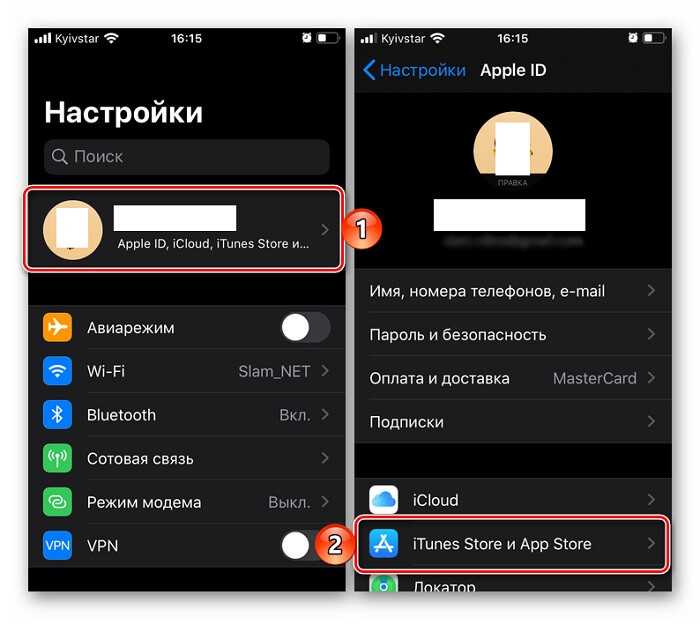
Следующим действием будет переход в подпункт «Обновление ПО». Ползунок рядом с ним нужно перевести в активное состояние.
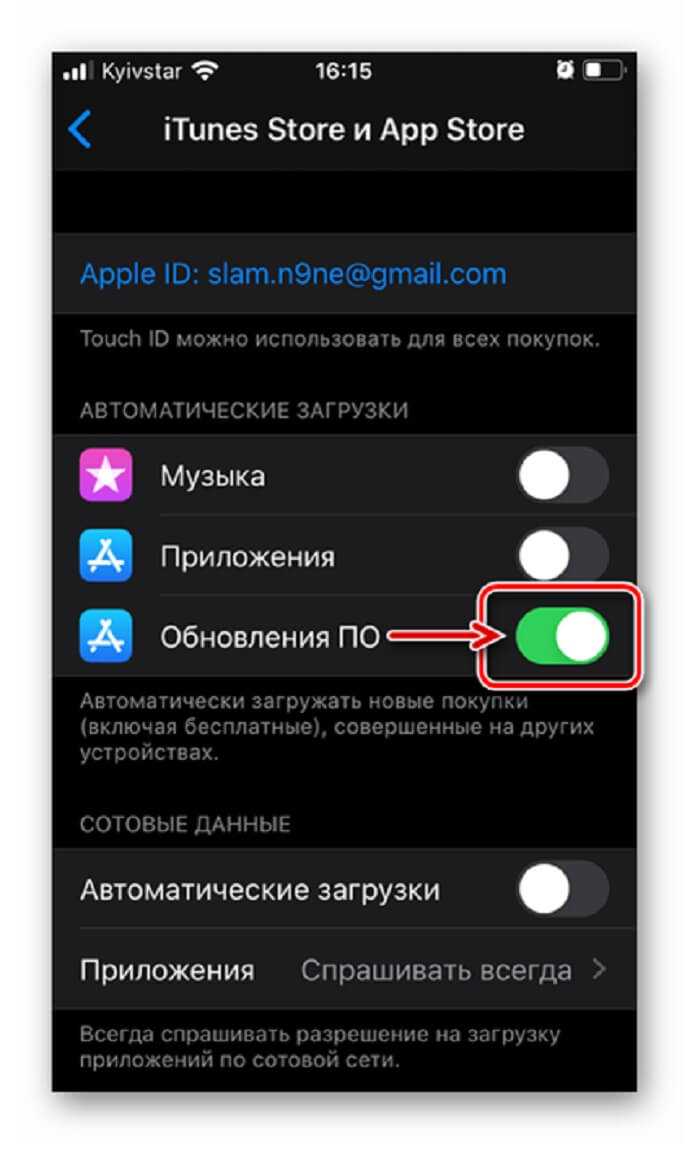
Тут можно настроить, откуда будет выполняться загрузка.
После того, как данный функционал будет включен, весь процесс будет проходить в фоновом режиме. При этом открывать App Store не нужно. Однако при таком решении вопроса вручную обновлять приложения не получится.
Как отключить обновление фонового приложения на iPhone и iPad
Если вы хотите отключить обновление фонового приложения на iOS, вот параметр для отключения:
- Откройте приложение «Настройки» в iOS
- Перейти к «Генерал»
- Нажмите на «Обновление фонового приложения»
- Установите «Background App Refresh» в положение OFF, чтобы полностью отключить эту функцию
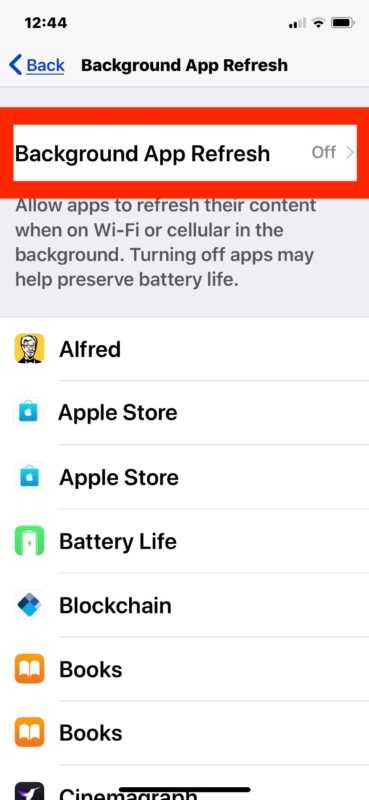
Настройки выхода
Как упоминалось ранее, большинство пользователей не заметят разницы при отключении этой функции. Во всяком случае, вы можете заметить, что приложение обновляется при открытии или возврате в приложение на iPhone или iPad, что не составляет большого неудобства.
С другой стороны, вы можете заметить, что батарея вашего устройства работает дольше, поэтому это частый совет по сроку службы батареи для iOS 12 и многих предыдущих версий iOS, так как функция фонового обновления приложения дебютировала некоторое время назад в iOS.
Если вы делаете это из соображений конфиденциальности, чтобы не допустить фоновой активности, которая делится данными о вас или вашем устройстве, например, о чем говорилось в вышеупомянутой статье Washington Post, то вы можете пойти дальше и проверить настройки конфиденциальности в iOS тоже, особенно в разделе Location Services. Многие приложения запрашивают разрешения, в которых они на самом деле не нуждаются, но при принятии решений о разрешениях приложения используют здравый смысл и справедливое суждение (например, требуется ли приложению для рисования ваше местоположение, чтобы функционировать? Вряд ли. место для работы? Почти наверняка.). Большинству пользователей не следует полностью отключать Службы определения местоположения, однако это приведет к отключению некоторых из более удобных функций iPhone (или iPad), таких как Карты, указания от вашего текущего местоположения, напоминания о местоположении и аналогичные возможности, для которых требуются данные о местоположении. функция. Вы также можете контролировать и контролировать, какие приложения имеют доступ к вашим фотографиям на iOS, а также к другой личной информации и данным на вашем устройстве, через раздел «Настройки приложения»> «Конфиденциальность».
Примечание. Включение режима низкого энергопотребления на iPhone также временно отключило фоновое обновление приложения, поэтому, если вы пытаетесь отключить или включить эту функцию и не можете этого сделать, возможно, это связано с включением режима низкого энергопотребления.

![[2021] как отменить / обновить обновление приложения на iphone и android](http://zoomobi.ru/wp-content/uploads/7/d/e/7def202b35bce3d70c18a23a4ba89601.jpeg)




























